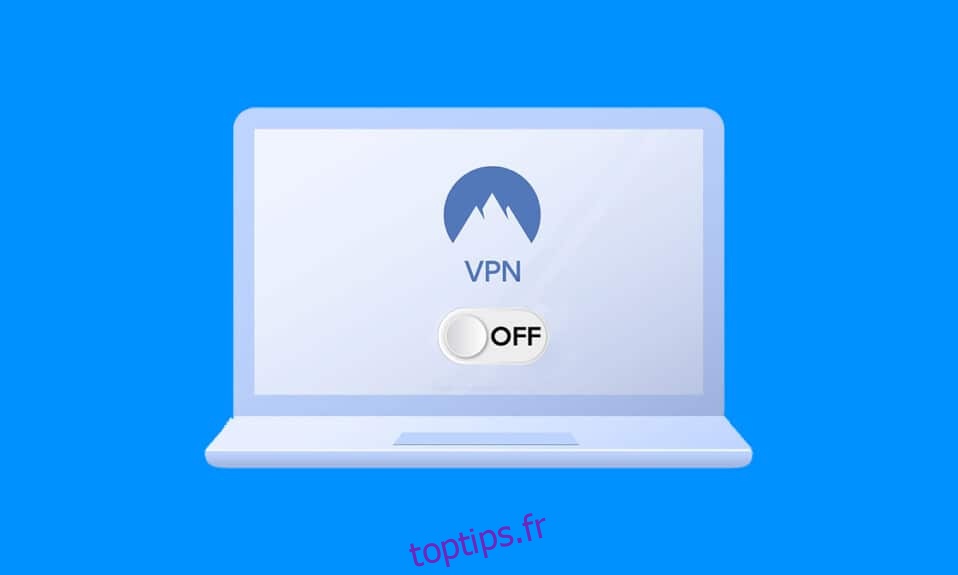Les outils VPN et Proxy sont parfaits pour empêcher votre connexion Internet d’être exposée à des activités malveillantes telles que le vol de données, les cyberattaques et le piratage. Cependant, ces mêmes outils peuvent être les raisons mêmes de générer des problèmes avec le système d’exploitation, les applications installées et d’autres processus vitaux du système d’exploitation Windows. Dans cet article, nous allons voir les étapes expliquant comment désactiver le VPN et le proxy sur Windows 10 ainsi que sur Windows 7.
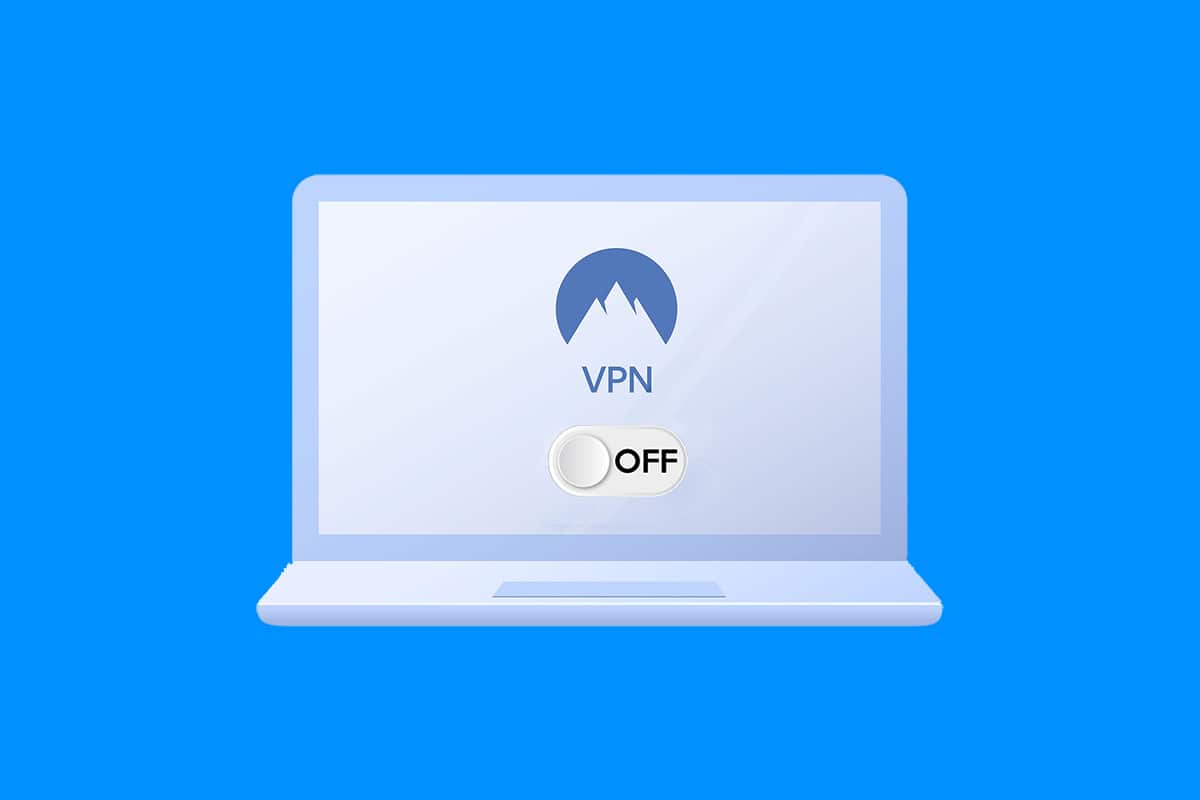
Table des matières
Comment désactiver le VPN et le proxy sur Windows 10
Voici quelques raisons de désactiver les outils VPN et proxy sur votre les fenêtres PC :
- Ils peuvent ralentir la connexion Internet.
- Votre système peut rencontrer des problèmes de connectivité réseau.
- Les processus Windows tels que les mises à jour du système peuvent devenir erronés et ne pas fonctionner correctement.
- Les pare-feux proxy ne sont pas compatibles avec tous les protocoles réseau présents sur votre système. Cet inconvénient peut provoquer des erreurs de configuration sur votre système.
Donc, pour éviter les problèmes actuels et prévisibles, suivez les méthodes à venir pour désactiver le VPN et le proxy sur votre ordinateur de bureau/portable Windows 7, 8 ou 10.
Méthode 1 : désactiver le VPN
Les réseaux privés virtuels sont utilisés pour empêcher le vol de données d’un réseau privé et servent de passerelle entre le client et le serveur. Parfois, l’utilisation de serveurs VPN peut entraîner des problèmes avec certaines applications et certains processus. Voici comment désactiver le VPN sur Windows 10 :
1. Appuyez sur la touche Windows et saisissez Paramètres VPN dans la barre de recherche. Ensuite, cliquez sur Ouvrir comme indiqué.

2. Dans la fenêtre Paramètres, cliquez sur l’onglet VPN dans le volet de gauche.
3. Désactivez les options VPN suivantes sous Options avancées :
- Autoriser le VPN sur les réseaux mesurés
- Autoriser le VPN en itinérance
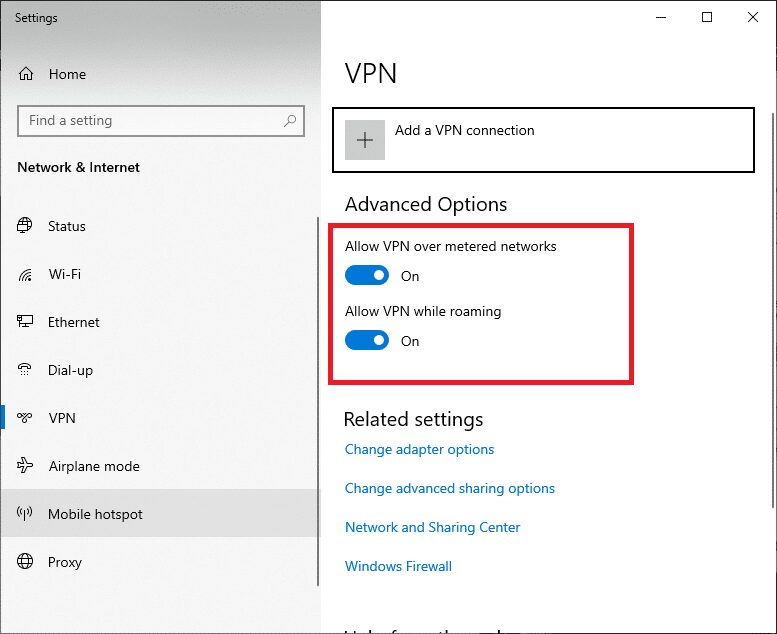
Méthode 2 : désactiver le proxy
Pour désactiver Proxy sur Windows 10, voici quelques instructions simples que vous devez suivre avec diligence :
1. Appuyez sur le bouton Windows et tapez Proxy comme indiqué ci-dessous. Maintenant, ouvrez Modifier les paramètres de proxy à partir des résultats de la recherche en cliquant dessus.

3. Ici, désactivez les paramètres suivants :
- Détecter automatiquement les paramètres
- Utiliser le script d’installation
- Utiliser un serveur proxy

Foire aux questions (FAQ)
Q1. Est-il obligatoire d’utiliser le VPN tout le temps ?
Rép. Oui, vous devriez envisager d’utiliser un VPN chaque fois que vous êtes connecté à des réseaux de serveurs publics et que vous accédez à des sites Web à risque. Cependant, comme décrit dans cet article, vous pouvez désactiver le VPN s’il ne se configure pas correctement avec votre système ou génère d’autres erreurs système et de processus.
Q2. Est-il légal d’utiliser des serveurs proxy ?
Rép. Oui, c’est légal et il est préférable d’utiliser les serveurs proxy lorsque vous travaillez à distance pour accéder à un réseau spécifique. Il protège également votre connexion et vos données contre les contenus malveillants tout en accédant au réseau depuis d’autres régions ou pays.
***
Ainsi, après avoir suivi ces méthodes, vous saurez comment désactiver le VPN et le proxy sur Windows 10. Veuillez nous faire part de vos questions ou suggestions dans la section commentaires ci-dessous.